Khắc phục lỗi màn hình xanh trên máy tính
Lỗi màn hình xanh chữ trắng từ lâu đã trở thành nỗi ám ảnh của người dùng window. Nó xuất hiện khi bạn khởi động máy với những dòng cảnh báo trắng. Thông thường người dùng không thể thoát khỏi nó và sử dụng máy bình thường được nữa. Và có thể bạn không biết rằng có rất nhiều lỗi màn hình xanh và hướng giải quyết cũng khác nhau. Dưới đây là một số lỗi cơ bản và cách khắc phục chúng.
Một số lỗi màn hình xanh thường gặp
Xung đột phần mềm
1.Trường hợp có cài đặt phần mềm trước đó
Khởi động lại máy, nhấn giữ F8
Xuất hiện màn hình safe mode –> dùng mũi tên lên xuống để chọn “Safe mode” và đợi cho đến khi vào giao diện safe mode, giao diện Safe mode gần giống như giao diện làm việc trên windows thông thường nhưng bị giới một số chức năng.
Vào Control Panel –> vào Programs and Features và gỡ bỏ phần mềm đã cài đặt trước đó – sau đó khởi động lại máy tính.
2. Trường hợp máy đang sử dụng bình thường và trước đó không cài phần mềm tuy nhiên vẫn xuất hiện lỗi màn hình xanh chữ trắng – dump thì có thể xảy ra các nguyên nhân sau
Ổ cứng bị Bad sector – Giải pháp: sao lưu dữ liệu và thay thế ổ cứng mới CHÍNH HÃNG.
Ram bị lỗi – giải pháp: thay thế ram mới.
3. Mainboard bị lỗi, nhưng đây là trường hợp hiếm khi xảy ra –> giải pháp thay thế main board.
Nếu mắc các lỗi như trường hợp 2,3 bạn có thể nhờ sự giúp đỡ của nhân viên SuaMayTinhCntt chúng tôi. Hỗ trợ sửa chữa giá cực tốt tại nhà ở 24 quận huyện TPHCM.
Thử tắt các ứng dụng bên thứ 3
Sửa lỗi màn hình xanh bằng cách tắt dịch vụ của bên thứ 3, không để các dịch vụ đó chạy Windows startup khá hiệu quả, đây cũng chính là cách giúp tăng tốc khởi động nhanh máy tính, laptop của bạn.
Nhấn tổ hợp phím Windows + R để mở hộp thoại Run. Tại đây bạn gõ msconfig để tới cửa sổ System Configuration.

rên cửa sổ System Configuration bạn chuyển qua thẻ Services để quản lý các dịch vụ. Tại đây bạn tích vào lựa chọn Hide all Microsoft Services để ẩn đi những dịch vụ của Microsoft tránh tắt nhầm dịch vụ của hệ thống.

Nhấn Disable all để tắt toàn bộ dịch vụ của bên thứ 3 như Bluestacks (Bluestacks Android Service, Bluestacks Plus Android Service ), Google ( Google update service) sau đó nhấn OK để lưu lại thay đổi của bạn.

Tại bước này, nếu không chọn Disable all thì bạn có thể lựa chọn từng dịch vụ nào mà bạn nghi ngờ gây nên lỗi màn hình xanh cho PC, laptop của bạn.
Liên hệ với chúng tôi
Liên hệ ngay: 0965 900 678 để được tư vấn và sử dụng dịch vụ nhé!
Các tin khác
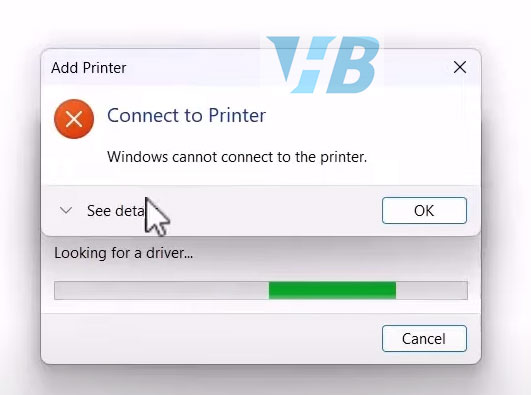
fix printer windows 10 operation failed Sửa lỗi Share Máy in











